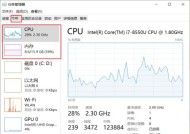电脑CPU占用率100%怎么解决?原因是什么?
- 网络技术
- 2025-09-04
- 10
- 更新:2025-08-26 12:36:10
当您的电脑CPU占用率持续达到100%时,可能会导致系统运行缓慢甚至无响应。面对这种情况,理解CPU占用率高的原因以及如何解决它就显得尤为重要。本文将为您全面解析电脑CPU占用率100%的问题,并提供一系列的解决方案。
一、电脑CPU占用率高的原因
1.1背景知识:什么是CPU及其占用率
在深入了解问题之前,先让我们简单回顾一下什么是CPU以及CPU占用率。CPU,即中央处理单元,是计算机的核心部件之一,负责执行程序指令、处理数据等任务。CPU占用率是指CPU在特定时间段内被使用的比例。一般来说,当一个或多个程序占用了大量的CPU资源,就会导致占用率上升。
1.2常见原因分析
恶意软件和病毒:恶意软件和病毒会占用大量CPU资源,甚至导致计算机崩溃。
后台程序过多:运行了过多的后台程序,尤其是在资源密集型的应用,会导致CPU负载过重。
系统或软件故障:系统更新不完整或软件存在缺陷,有可能导致CPU占用率异常。
驱动程序问题:过时或损坏的驱动程序可能造成CPU占用异常。
硬件问题:散热不良导致的CPU过热也可能引起占用率异常。
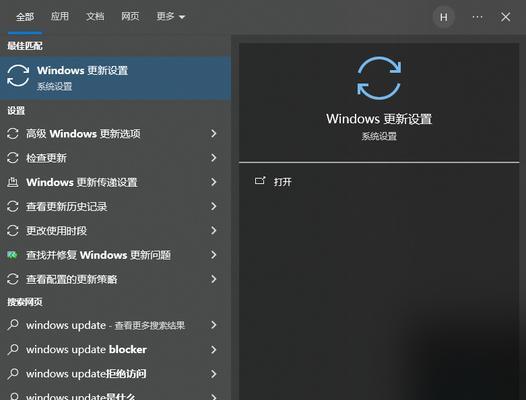
二、解决方案
2.1使用任务管理器定位问题
任务管理器是Windows操作系统内置的一个工具,可以用来查看电脑正在运行的进程,以及CPU、内存、磁盘等资源的使用情况。
操作步骤:
1.按`Ctrl+Shift+Esc`或右键点击任务栏,选择“任务管理器”打开。
2.在“进程”标签中,可以查看当前正在运行的应用和后台进程。
3.在“CPU”栏中,可以看到每个进程对CPU资源的占用比例。
2.2结束或限制资源消耗大的进程
通过任务管理器,您可以发现哪些进程占用了大量CPU资源,并据此采取相应措施。
操作步骤:
1.在任务管理器的“进程”标签页中找到CPU占用率高的进程。
2.右键点击该进程,选择“结束任务”结束该进程。
3.对于合法的但占用资源过大的应用程序,可以在“详细信息”标签页中找到该进程,右键选择“设置优先级”来降低其优先级。
2.3检查和优化启动项
启动项中的程序会在每次电脑启动时自动运行,过多的启动项会占用大量资源。
操作步骤:
1.按`Win+R`键打开“运行”对话框,输入`msconfig`并回车。
2.在打开的“系统配置”窗口中切换到“启动”选项卡。
3.取消勾选不必要的启动程序,并点击“确定”应用更改。
2.4更新驱动程序和操作系统
及时更新驱动程序和操作系统可以修复已知的错误,并提高系统的稳定性。
操作步骤:
1.打开设备管理器,查看是否有带有黄色感叹号的设备。
2.右键点击设备并选择“更新驱动程序”。
3.对于操作系统,进入设置→更新和安全→Windows更新,检查并安装可用更新。
2.5优化防病毒软件
确保防病毒软件不会对系统性能产生负面影响。
操作步骤:
1.打开防病毒软件的设置界面。
2.查看是否有扫描排除列表或CPU使用控制选项。
3.调整设置,避免不必要的全面扫描。
2.6检查并修复硬件问题
如果CPU持续高温,可能是散热不良。需要清理风扇和散热片上的灰尘,必要时更换散热设备。
操作步骤:
1.关闭电脑,打开机箱。
2.清理风扇和散热片上的灰尘。
3.检查散热器是否正确安装。
4.如果散热设备老化或损坏,考虑更换新的散热器。
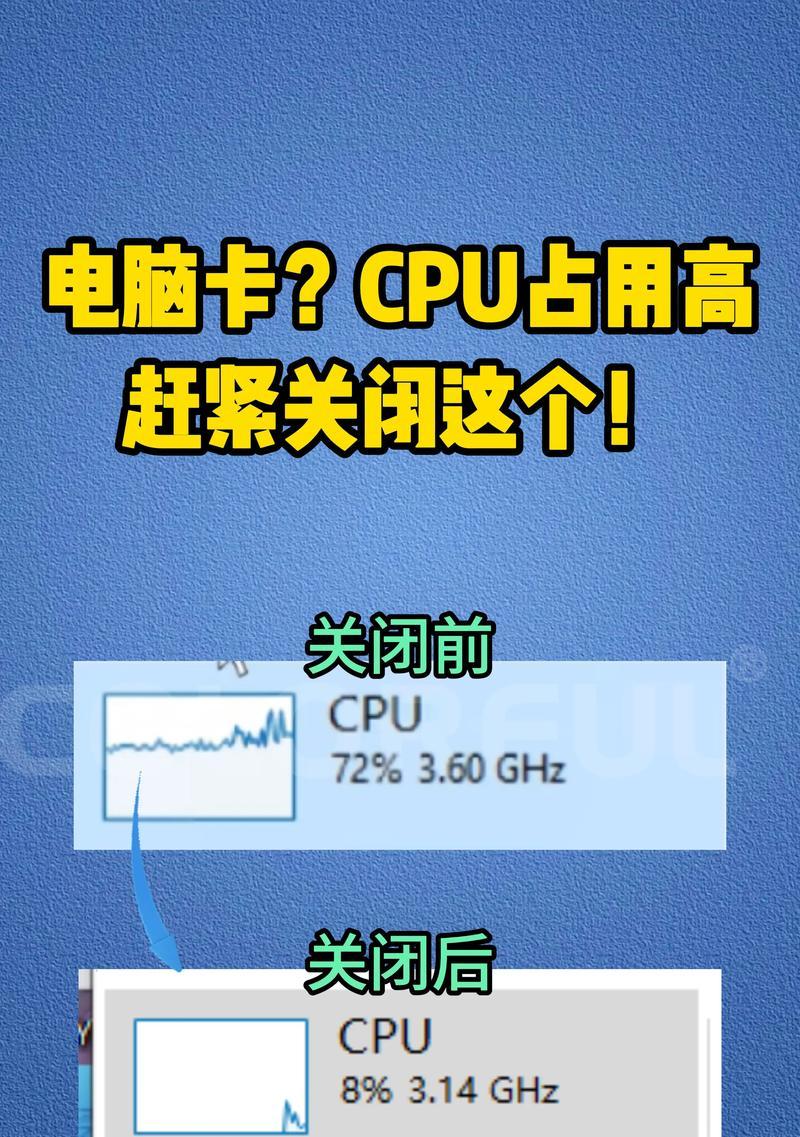
三、深度分析与拓展
3.1维护电脑的长期性能
除了即时解决问题外,维护电脑的长期性能也非常重要。定期进行磁盘清理和碎片整理,以及保持良好的使用习惯,比如定期关闭不必要的软件和清理临时文件,都是预防CPU占用过高问题的有效措施。
3.2学习更多故障排查技巧
为了更深入地了解和解决电脑问题,您可以学习如何使用系统日志、性能监视器等高级工具来深入分析电脑的运行情况。

四、结语
通过本文的介绍,您现在应该对电脑CPU占用率100%的原因有了基本的了解,并掌握了一系列实用的解决方法。从使用任务管理器定位问题,到检查和优化启动项,再到硬件的维护,每一步都是确保您的电脑保持流畅运行的重要措施。当然,要维持电脑的良好性能,还需要您持续关注并采取预防性措施。综合以上,解决电脑CPU占用率高的问题需要全面的分析与耐心的维护,希望本文对您有所帮助。